时间:2014-07-17作者:xp系统之家 来源:http://www.37m.cn
平时你们上传图片的时候,网站都会对图片的大小有所要求,不能过小或者过大都上传不了,那么如何修改图片大小呢?今天主编整理了xp系统下如何修改图片大小的两种办法,共享给大家。
第一种办法:使用系统自带的画图
第一步:点击开始€€€€所有程序€€€€附件€€€€画图。(win10/8系列的也同样找到画图工具)
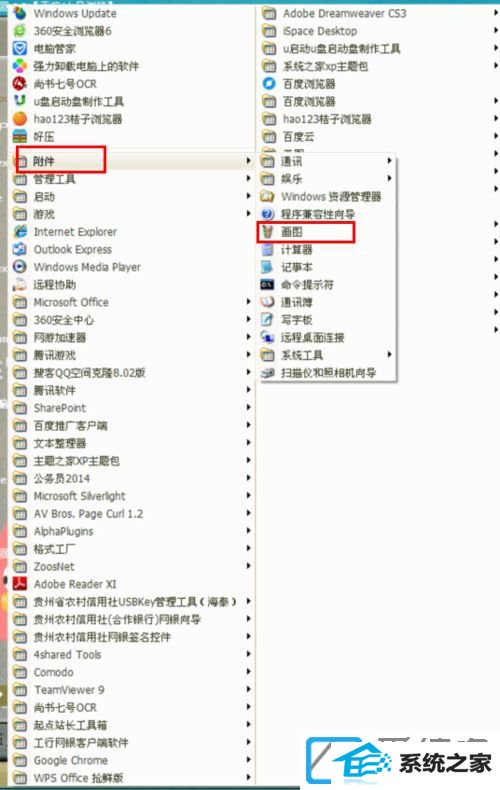
第二步:在画图工具中点击文件€€€€打开,打开您需要压缩的图片。
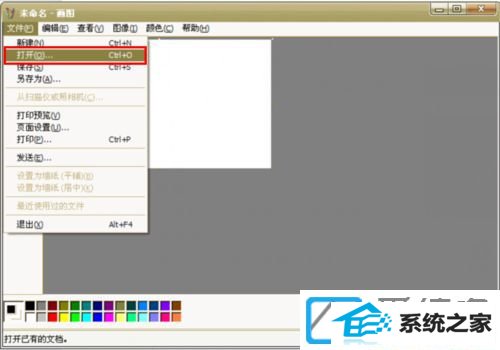
第三步:点击图像€€€€拉升扭曲,或者即可按快捷键ctrl+w命令。
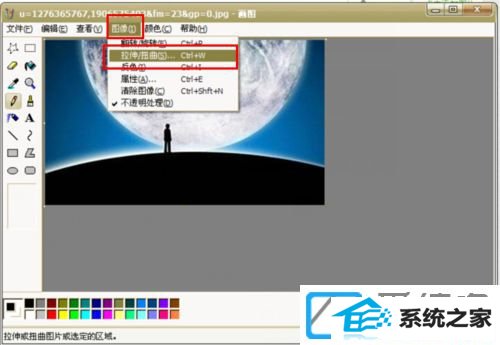
第四步:输入要缩小的比例,这里的比例要自己事先计算好,而且需要水平方向和垂直方向同比例缩放,要不然图片就变形了,输入数值需要整数,这里是压缩图片,下面的扭曲就不用管。你们这里缩放90%。
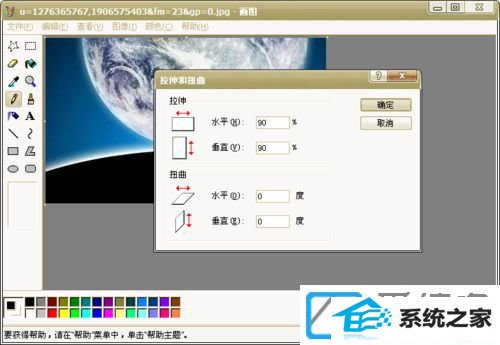
第五步:填写好缩放比例后,点击确定,并按Ctrl+s保存文件就可以了,这样,图片的缩放就完成了。

第二种办法:使用PS
第一步:打开ps,点击文件€€€€打开,或者快捷键Ctrl+o,或者双击ps界面就可以打开您要压缩的图片。
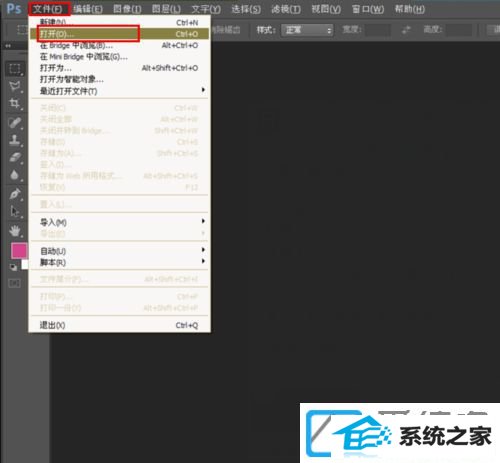
第二步:由于版本的原因,打开以后图片是占用整个界面显示的,而不是一个专业的窗口。
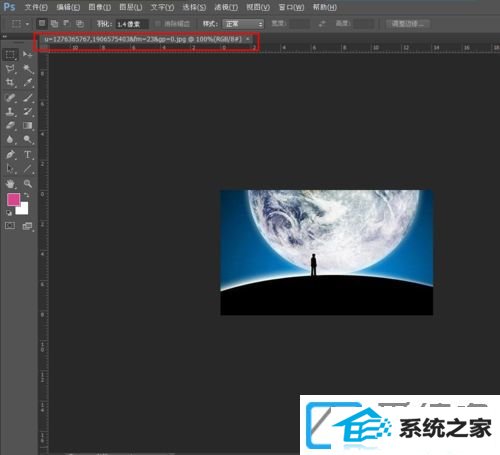
第三步:这种处境下,你们可以点击图像€€€€图像大小,在弹出的对话框中即可输入要压缩的数值,在上面的画图中输入的是百分数,这里即可输入压缩后的数值就可以了,相比那个比较方便,输入想要的高度和宽度,点击右上方的确定就可以了。
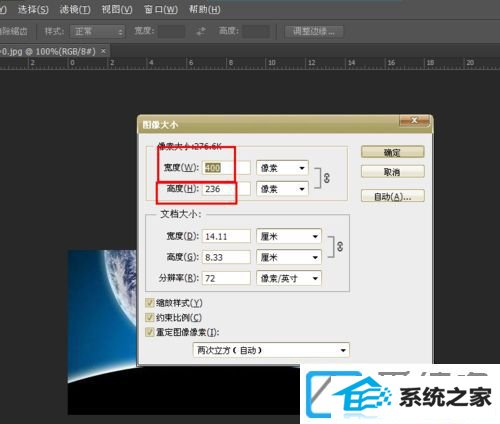
第四步:按上面的就完成了图片的缩放,但是那是打开以后默认的合并窗口现实的图片,你们可以按住图片将其拖动出来成为一个专业的窗口。

第五步:成为一个专业的窗口以后,就不用去点击菜单栏下面的图像了,即可在图片的边框上面点击右键,就有图像大小。
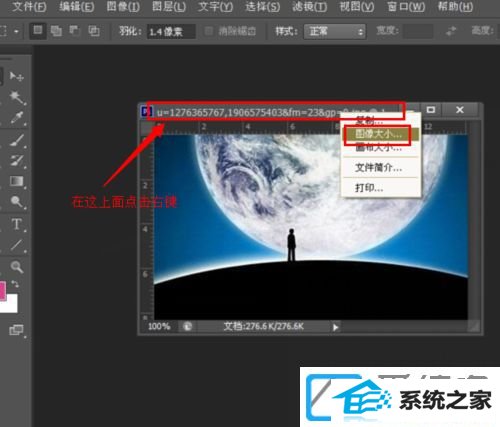
第六步:同样的,输入您想要的高度和宽度值,点击确定就完成图片的缩放了。
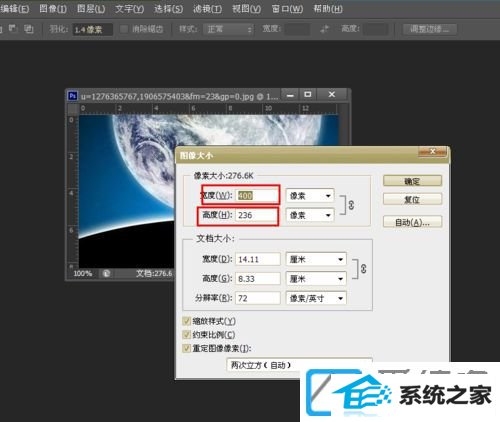
上面教程的便是xp系统下如何修改图片大小的办法,即使电脑小白也能快速学会,是不是很厉害?
本站发布的ghost系统与电脑软件仅为个人学习测试使用,不得用于任何商业用途,否则后果自负!